Как сделать фотографию на диск
Лучше один раз увидеть, чем сто раз услышать или прочитать. Действительно, зачастую без картинки не обойтись.
p, blockquote 1,0,0,0,0 -->
p, blockquote 2,0,0,0,0 -->
На первый взгляд может показаться, что нужно просто загрузить картинку со своего компьютера на какой-нибудь ресурс в интернете и все, больше ничего не надо делать. Например, в соцсетях можно так поступить, а именно: загрузить картинку, и она уже доступна для просмотра. При этом не нужна ссылка на картинку.
p, blockquote 3,0,0,0,0 -->
Однако не на всяком ресурсе есть такая возможность, чтобы загрузить картинку и все, картинка сразу будет видна. Бывают ситуации, когда единственная возможность для того, чтобы показать изображение – это загрузить картинку в интернет на подходящий для этого ресурс. После чего необходимо получить ссылку на эту картинку. И следом поместить эту ссылку там, где требуется показать картинку. Другой человек кликнет на данную ссылку и сразу увидит картинку.
p, blockquote 4,0,0,0,0 -->
Яндекс.Диск как раз является таким ресурсом, где можно загрузить картинку и сразу получить на нее ссылку.
p, blockquote 5,0,0,0,0 -->
Что такое Яндекс.Диск
p, blockquote 6,0,0,0,0 -->
Яндекс.Диск — это сервис, который позволяет хранить свои файлы на серверах Яндекса. Там можно хранить свои фотографии или видео. Таким образом, освобождается место в памяти смартфона или компьютера для следующих селфи и видеосъемок.
p, blockquote 7,0,0,0,0 -->
На Диске можно хранить различные файлы (фото, картинки, видео и т.п.). Эти файлы будут доступны на любом устройстве, подключенном к интернету. Яндекс предоставляет каждому пользователю бесплатно 10 Гигабайт на Диске. Если нужно больше облачного пространства, то придется его купить или принять участие в некоторых акциях Яндекса. За участие в них может предоставляться вознаграждение в виде дополнительного места на Диске.
p, blockquote 8,0,1,0,0 -->
Примечание. Семейные, свадебные, детские и другие важные уникальные фотографии и видео лучше сохранить на собственном внешнем жестком диске или флешке. Это носители информации, которые принадлежат пользователю. Облако Яндекса хорошо, но пользователю оно не принадлежит.
p, blockquote 9,0,0,0,0 -->
Где в Яндекс.Почте спрятан Диск
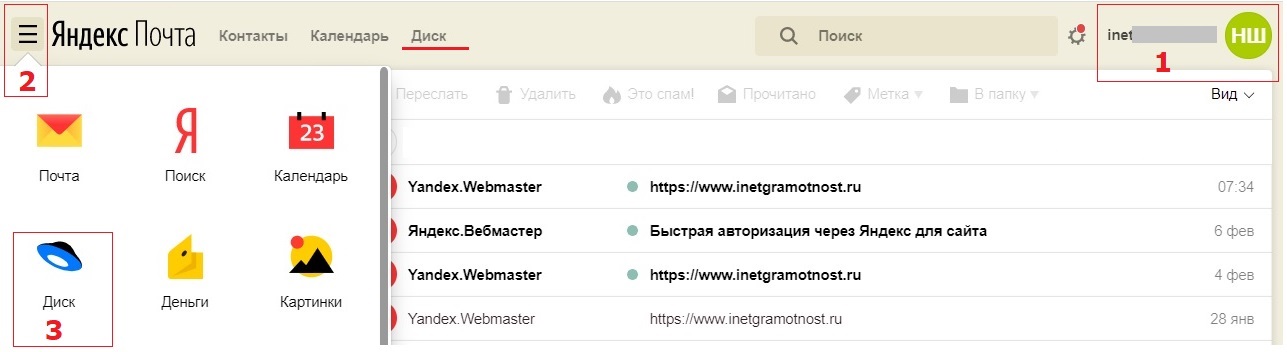
p, blockquote 10,0,0,0,0 --> Рис. 1 (Клик для увеличения). Как найти Диск в Яндекс.Почте.
Открываем свою почту. Цифра 1 на рис. 1 в правом верхнем углу показывает логин пользователя – это означат, что человек авторизован в Яндексе.
- Щелкаем меню в Яндекс.Почте в левом верхнем углу (2 на рис. 1).
- Осталось кликнуть по значку Диска (3 на рис. 1). Диск открыт и готов к использованию (рис. 2).
p, blockquote 12,0,0,0,0 -->
Как загрузить картинку на Яндекс Диск
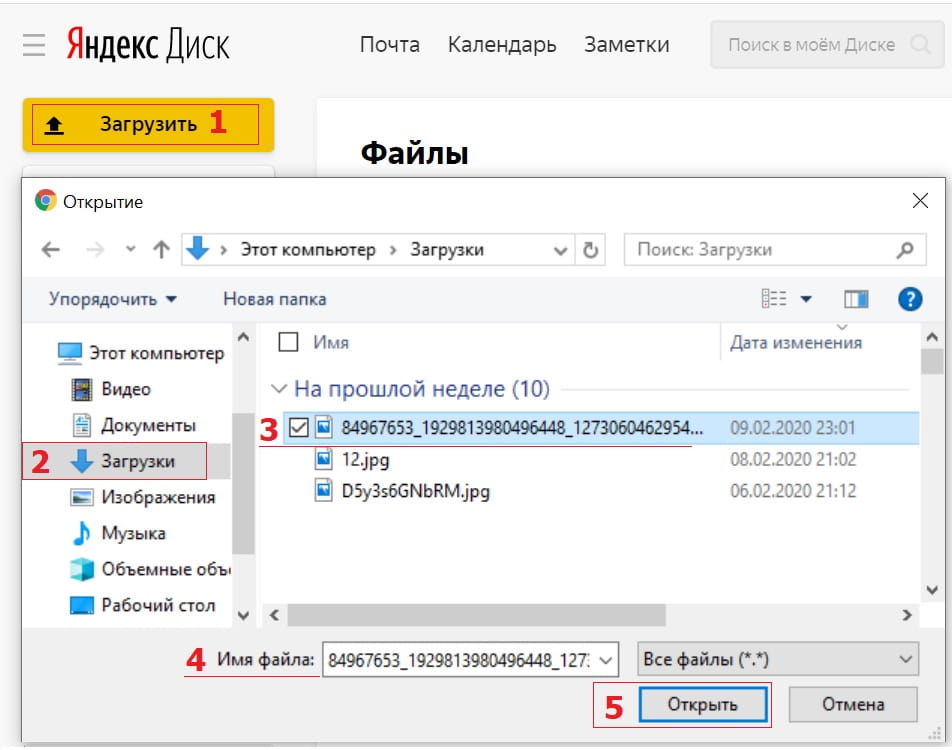
h2 2,0,0,0,0 --> Рис. 2 (Клик для увеличения). Последовательность действий (цифры 1-5), чтобы загрузить картинку на Яндекс.Диск.
После того, как Диск открыт, потребуется загрузить туда картинку со своего устройства. Можно выполнить 5 простых действий:
p, blockquote 13,0,0,0,0 -->
p, blockquote 14,0,0,0,0 -->
p, blockquote 15,0,0,0,0 -->
3) Папка с картинкой открыта. Теперь в правой колонке ищем картинку. Ставим напротив нее галочку (3 на рис. 2).
p, blockquote 16,1,0,0,0 -->
p, blockquote 17,0,0,0,0 -->
p, blockquote 18,0,0,0,0 -->
После этого картинка будет загружена на Диск.
p, blockquote 19,0,0,0,0 -->
Как получить ссылку на картинку в Яндекс Диске
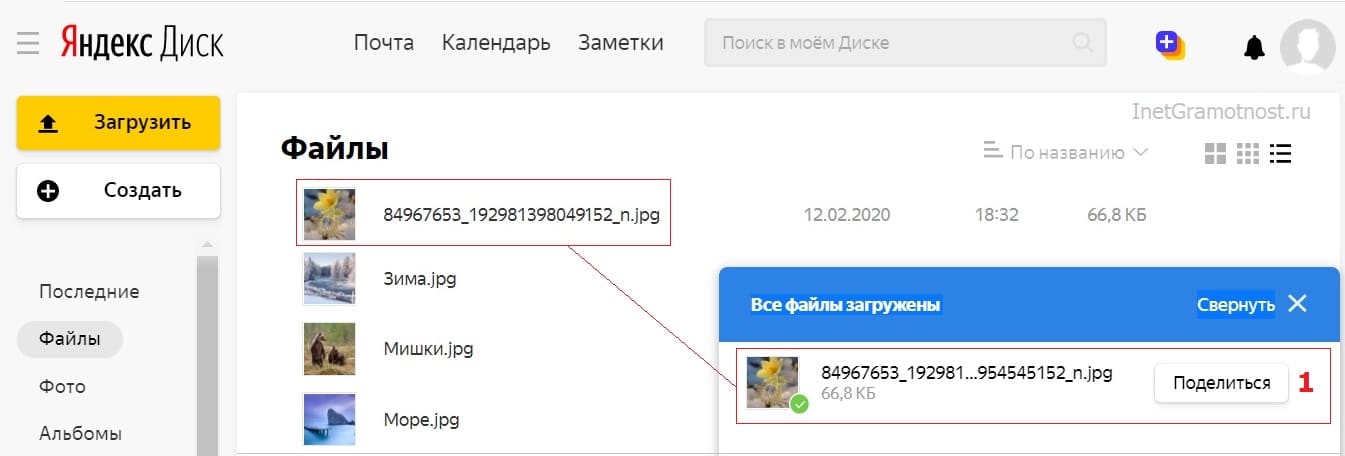
h2 3,0,0,0,0 --> Рис. 3 (Клик для увеличения). После загрузки картинки на Диск, можно получить на нее ссылку.
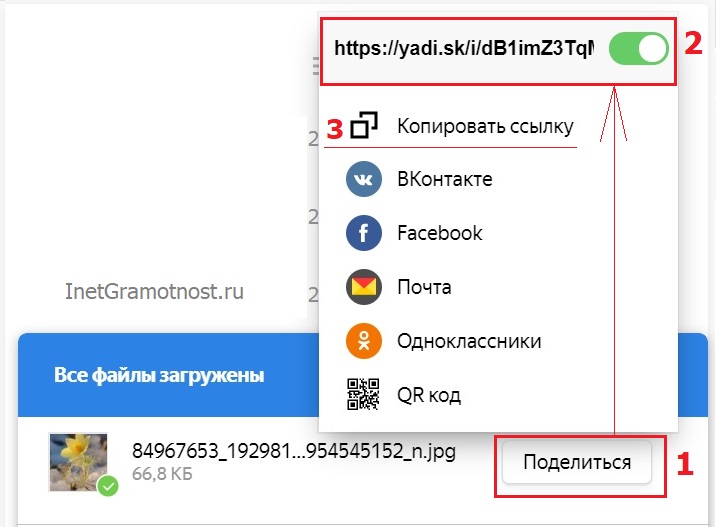
p, blockquote 20,0,0,0,0 --> Рис. 4. Ссылка на картинку.
p, blockquote 21,0,0,0,0 -->
Как получить ссылку на любой файл на Яндекс.Диске
На рис. 5 видно, что картинки, для которых пользователь сделал ссылки, помечены значком цепочки (3 на рис. 5).
p, blockquote 22,0,0,0,0 -->
Cтатья в видео-формате
В видео я показываю и рассказываю про получение ссылки на картинку в Яндекс.Диске.
p, blockquote 23,0,0,0,0 -->
p, blockquote 24,0,0,1,0 -->
p, blockquote 25,0,0,0,0 -->
Как удалить ссылку на картинку
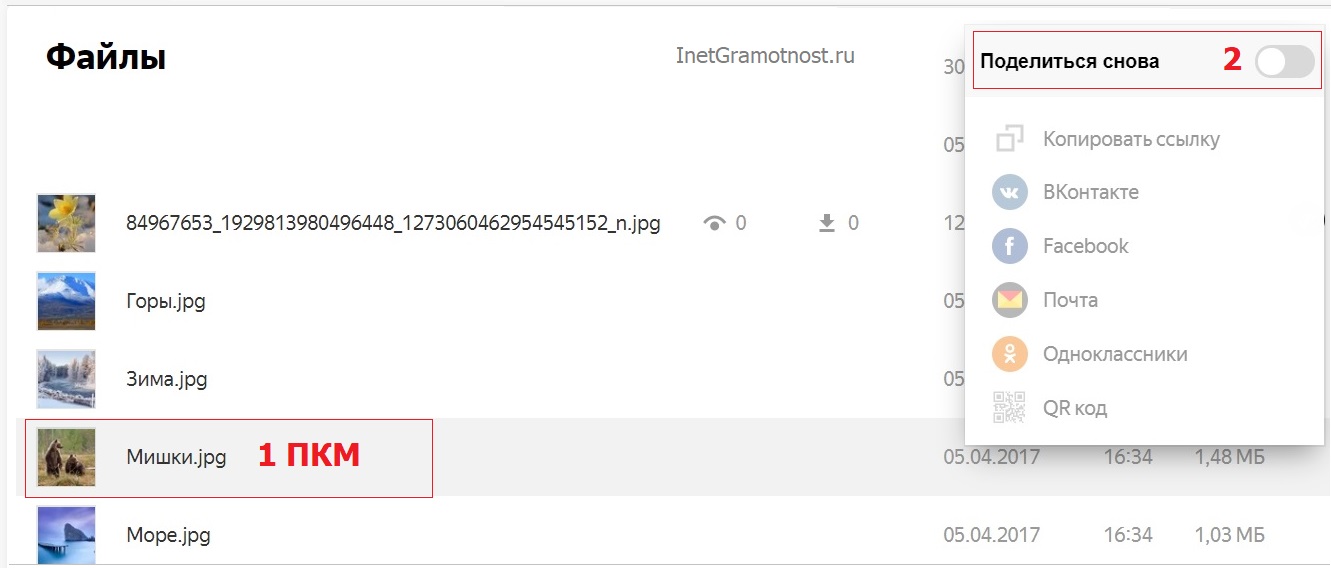
h2 5,0,0,0,0 --> Рис. 6. Можно удалить ссылку на файл.
p, blockquote 26,0,0,0,0 -->
Ссылка на файл будет удалена на Яндекс.Диске. Файл станет непубличным. В том месте, где была размещена ссылка на этот файл, появится битая (нерабочая) ссылка. Это означает, что нельзя будет увидеть файл, на который раньше была дана ссылка.

Компания Яндекс предлагает пользователям размещать их файлы в собственном облаке. В сервисе Яндекс.Диск содержится достаточно возможностей для удобного взаимодействия и хранения электронной информации. В статье рассматриваются все способы, как залить файл на Яндекс.Диск и сделать ссылку на него.
Заливаем файлы на Яндекс.Диск
Обилие способов работы с Яндекс.Диском позволяет пользователям выбирать тот, что удобен и нравится.
Допустимый размер файла для загрузки
Облако умеет работать с малыми и большими размерами файлов. Максимальный размер загружаемого файла на Яндекс.Диске равен 50 Гб. Через браузер эта цифра уменьшена до 10 Гб. Объект размером более 2 Гб рекомендуется заливать с помощью клиентских программ для компьютеров с ОС Windows, MacOS или Linux.

С компьютера
Чтобы не выходить за пределы браузера, Яндекс позволяет работать в облаке прямо со странички своего сайта. Для загрузки электронной информации:
Чтобы обеспечить резервирование выбранных данных на компьютере или загружать их большие объемы, поработайте с клиентской версией Яндекс.Диска для компьютеров. Просто скопируйте все данные в созданную облаком папку, они синхронизируются с сервером.
С телефона
Заливать файлы с телефона тоже достаточно просто. Удобнее это делать через приложение, но вариант с браузером тоже никто не отменял.
Мобильное приложение
Заливайте в облако придерживаясь инструкции:
Веб-версия
Приложение устанавливать необязательно, если перекинуть информацию в облако с телефона нужно один раз. Для этого:
Загрузка файлов на свой диск от других пользователей

Импорт файлов из соцсетей

Ранее Яндекс.Диск предлагал функции импорта большого количества фотографий из популярных социальных сетей. Пару кликов мышкой и с авторизированного аккаунта соцсети все нужные данные загружались в облако. К сожалению, сейчас данная функция убрана из функционала облачного сервиса.
Автоматическая загрузка фотографий
Приложение для смартфонов позволяет загружать фото в облако каждый раз, как оно будет создано. Кроме того, для фотографий и видео, загруженных таким способом, компания сняла все ограничения по используемому месту в хранилище.
То есть даже в бесплатный аккаунт Яндекс.Диска можно подгружать тот объем фото, который ограничен только памятью устройства. Включить опцию можно:
Как создать ссылку для скачивания файла
Публичный доступ к информации в облаке можно активировать по желанию. Как залить файл на Яндекс.Диск чтобы работал у нескольких человек:
Каждому перешедшему по публичной ссылке отроется доступ к чтению и загрузке ваших данных.
Как загрузить файлы на чужой Яндекс.Диск?
Если человеку нужно загрузить с вашего устройства данные на свое облако, есть два варианта решения задачи:
МИНУТКА ЮМОРА
– Где работаешь?
– В Яндексе.
– И чем занимаешься?
– Логистикой.
– А поподробнее?
– Днём еда, а ночью такси.
Почему облако медленно загружает файлы или не загружает их совсем
Есть несколько причин, вызывающих проблемы при заливке информации в облако:
- Загрузка начата через веб-интерфейс, размер одного объекта превышает 10 Гб. Разбейте файл на части (через архиватор) или используйте клиентскую версию программы.
- Версия браузера устарела. Проверьте обновления и обновитесь до последней версии.
- Используется прокси, VPN, альтернативный брандмауэр. На время отключите сервисы и повторите попытку снова.
- Импорт данных через программы, работающие через api Яндекс.Диска. Загрузите информацию через веб-интерфейс или официальные клиенты.
- Нестабильный интернет или проблема на стороне сервера. Повторите попытку через некоторое время.
Можно ли загрузить вирусные файлы на облако Яндекс
Перед импортом данных в облако, каждый объект размером до 1 Гб проходит сканирование антивирусом NOD32. В целом, базы данных антивируса большие и актуальные, поэтому сканер способен выявить зараженные файлы. Такие данные могут быть загружены на облако, в некоторых случаях, однако при скачивании или открытии вы будете несколько раз предупреждены об опасности.
В большинстве случаев Яндекс Диск блокирует загрузку вирусных файлов.
ВИДЕО
Яндекс.Диск предоставляет пользователям много вариантов импорта собственных файлов в облако. Для мобильных телефонов Android и iOS созданы условия безлимитной загрузки фото и видео на свое облако. Удобный функционал приложения позволяет автоматически синхронизировать данные, которые потом можно найти в своем профиле на любом подключенном устройстве.
Last Updated on 05.03.2020 by artikus256
Техник по компьютерным системам, специалист среднего звена. С 2017 года основатель данного блога, в 2018 году окончил обучение.
Что такое Яндекс Диск и как им пользоваться. Как хранить свои любимые фото на Яндекс Диске.
Что такое Яндекс Диск и как он работает
Сервис Яндекс Диск – это облачное хранилище, в котором пользователи могут хранить все свои файлы на интернет сервисах. Для этого совершенно не требуется хранение документов, фотографий и так далее на персональном компьютере или же мобильном устройстве, поскольку вся информация автоматически выгружается в виртуальное пространство, которое не занимает память в приборе.
К основным функциям сервиса относится следующее:
- Загрузка фото, видео и прочих типов файлов;
- Внесение правок в текстовые документы и таблицы;
- Возможность делиться ссылкой на диск, фото и так далее;
- Создание отдельных папок и перемещение определенных документов;
- Возможность просматривания истории действий с диском;
- Создание архивов.

Несколько лет работал в салонах сотовой связи двух крупных операторов. Хорошо разбираюсь в тарифах и вижу все подводные камни. Люблю гаджеты, особенно на Android.

Пользователю доступно 10 бесплатных ГБ облачного хранилища. В случае, если он хочет расширить эти границы, он может приобрести дополнительный тариф ГБ, стоимость которого начинается от 99 рублей в месяц.

Безусловно, при желании вы можете скрыть определенные папки от других пользователей, используя стандартные средства Windows.

Яндекс Диск можно использовать практически на всех платформах. Это может быть и мобильное устройство как на операционной системе Android, так и на IOS, и даже персональные компьютеры.
Как установить и зарегистрировать Яндекс.Диск
Перед тем, как приступить к использованию облачного хранилища, потребуется его установить. Сделать это можно просто перейдя по данной ссылке:
Перейдя по ссылке ниже, рассказывается, как загрузить Яндекс Диск на персональный компьютер:

На этапе регистрации потребуется ввести личные данные пользователя: фамилию и имя, логин и пароль, а также номер мобильного телефона.
Важно! В случае, если у вас уже имеется аккаунт в сервисах Яндекс, вы можете просто войти в него, нажав на соответствующую кнопку.
Как загрузить фото на Яндекс.Диск
В приложении на смартфоне
Делается это следующим образом:

Кроме того, вы также можете настроить автоматическую загрузку фотографий. Делается это следующим образом:

Как сохранить фото на Яндекс.Диске с помощью ПК


Спустя определенное количество времени выбранные фото будут отправлены на Яндекс Диск. Рядом с ними вы также сможете увидеть зеленые галочки, которые и будут обозначать то, что фото были синхронизированы.

Стоит отметить, что запускать утилиту Яндекс Диска совсем не обязательно, так как в проводнике Windows, как правило, имеется ссылка на папку с хранилищем. Все, что от вас требуется – это открыть нужный каталог и перенести фото в облако.

Как настроить автозагрузку фотографий на Яндекс.Диск
Автозагрузка фотографий может заметно облегчить владельцам мобильных устройств процесс использования облачного хранилища. На девайсах с операционной системой Android и IOS, а также на персональных компьютерах принцип включения автоматической загрузки практически идентичен. Делается это следующим образом:
После этого все фотографии и видеоролики будут в автоматическом режиме выгружаться в облачное хранилище. Данная опция будет особо полезна в случае поломки или утери гаджета, так как медиа будут не удалены, а сохранены в Яндекс Диске.
Как настроить синхронизацию с другими устройствами
Опция синхронизации активируется следующим образом:
- Для начала перейди в раздел настроек сервиса. О том, как это делается, было рассказано выше;

Также, вы можете управлять аккаунтом в Яндекс Диске с различных мобильных устройств и персональных компьютерах, просто открыв на них аккаунт облачного хранилища.
Как организовать удобное хранение фото
Можно распределять выгруженные фотографии по различным альбомам. Более того, у каждого альбома могут быть свои названия. Структурировать фото на Яндекс Диске можно следующим образом:
Стоит отметить, что в качестве обложки нового альбома всегда устанавливается первое изображение в нем.
Как поделиться файлами с друзьями
Сразу после того, как все фотографии будут загружены на Яндекс Диск, можно поделиться ими со своими родственниками и друзьями. Для этого потребуется лишь сгенерировать ссылку прямого доступа. Делается это ниже описанным образом:
Пользователь может скачивать на свой персональный компьютер опубликованные файлы в виде архива. Однако, только в том случае, если их размер не превышает 5 ГБ.
Как скачать фото с Яндекс.Диска

- Затем в открывшемся окне найдите те фотографии или файлы, что хотите сохранить на персональном компьютере, и нажмите на них. Стоит отметить, что вы можете быстрее найти интересующие документы, используя боковую панель;


Как увеличить размер хранилища
После создания аккаунта в Яндекс Диске пользователю доступно 10 ГБ бесплатного дискового пространства. А в случае, если вам недостаточно такого объема хранилища, вы можете приобрести дополнительное количество памяти.
Существуют следующие тарифы для увеличения размера облачного хранилища:
- Тариф на 100 ГБ – при годовой подписке оплачивается 83 рубля/месяц, а при месячной подписке оплачивается 99 рублей;
- Тариф на 1 ТБ – при годовой подписке оплачивается 209 рублей/месяц, а при месячной подписке оплачивается 300 рублей;
- Тариф 3 ТБ и Яндекс Плюс – при годовой подписке оплачивается 542 рубля/месяц, а при месячной подписке оплачивается 750 рублей. Также, в данном случае вы получаете дополнительные возможности от подписки на Яндекс Плюс.

По ссылке ниже можно также посмотреть видео, в котором рассказывается о том, как увеличить объем облачного хранилища в Яндекс:

Не все хорошо разбираются в компьютерах, как хотелось бы, но этому можно легко научиться, а уж тем более таким азам, как копирование, создание различных папок, а также скидывание файлов с компьютера на диск.
Начать надо с того, что необходимо включить компьютер. После того, как компьютер загрузился, вы можете приступить к работе с ним. Откройте дисковод, нажав на кнопку на вашем процессоре. Вставьте в него диск. Нажмите на кнопку, чтобы дисковод закрылся и компьютер мог приступить к работе.
Читайте также:


